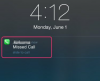Кредит за слику: Мелисса Перенсон
Захваљујући паметном телефону у нашим џеповима, фотографисање свега у нашим животима - и обичног и необичног - никада није било приступачније. А са платформама као што су Фацебоок и Инстаграм, имамо тренутне платформе за дељење тих фотографија. То је златно доба фотографије.
Спремни да побољшате своју игру и учините да се ваше слике издвајају из гомиле? Ево 10 савета за добијање најбољих слика које можете са свог иПхоне-а. Иако су неки од ових савета специфични за иПхоне 6С и 6С Плус, већина њих ће заправо радити на било ком телефону.

Предња и задња камера Аппле-овог иПхоне 6С.
1. Обратите пажњу на позадину
Заузете позадине могу да ометају пажњу, посебно ако имате телефонски стуб који излази из главе вашег субјекта или ако користите салвете на столу на којем снимате храну. Одвојите додатни тренутак да усмерите своју слику – замолите људе да се померају или промените угао снимања да бисте елиминисали нежељене елементе позадине. Померите ствари на столу да бисте добили чистији снимак.

Обратите пажњу на неуредну позадину иза ових пржених зелених парадајза.
Кредит за слику: Мелисса Перенсон

Исти парадајз, са мало другачијим оквиром који елиминише неуредну позадину.
Кредит за слику: Мелисса Перенсон
2. Пази на хоризонт
иПхоне-ова уграђена апликација за камеру има болно мало опција за снимање, али је бар једна невероватно вредна. Закопан у Подешавања, фотографије и камера, можете омогућити линије мреже које прекривају мрежу налик тик-так-тое на вашем екрану. То вам помаже да снимате равне слике, тако да ваше фотографије не изгледају као да су снимљене на броду са листингом. Мрежне линије вам такође могу помоћи да намерно искривите своје фотографије како бисте направили снимке под углом који вам омогућавају да истражите своју креативност.
Водиће линије олакшавају прављење уравнотежених снимака користећи „Правило трећине“, основно упутство за композицију слике. Тачке пресека у мрежи су генерално најефикасније тачке за постављање вашег субјекта, јер су то области где људско око прво путује. Слике имају користи од позиционирања субјекта ван центра дуж једне од линија. Чак и када снимате пејзаж, избегавајте постављање линије хоризонта у мртву тачку; уместо тога, одлучите се за постављање линије хоризонта дуж горње или доње смернице.

Пример хоризонта у горњој трећини фотографије за угодну композицију.
Кредит за слику: Даве Јохнсон

Са хоризонтом тачно у средини, ово је мање занимљиво.
Кредит за слику: Даве Јохнсон
3. Закључајте фокус и експозицију
Говорећи о композицији, већина иПхоне-а има могућност да закључа фокус на одређену тачку у сцени, тако да можете маневрисати камером да бисте постигли жељену композицију.
Додирните и држите прст на објекту фокуса да бисте активирали закључавање аутоматског фокуса. Појавиће се оквир фокуса, као и подешавање експозиције са леве стране (видите сунце? куцните на то, а затим клизите горе-доле да бисте експозицију тог места учинили светлијом или тамнијом). Када се закључавање појави на врху екрана, знате да је тачка фокуса закључана, као и експозиција (ако сте извршили било каква подешавања).
Када ово подесите, можете да померате камеру да бисте добили другачију композицију — без утицаја на експозицију или тачку фокуса. Међутим, ако сте закључали експозицију, пазите да слика одједном постане превише светла или претамна ако промените физичку локацију. Брава ће остати на месту кроз више снимака; да бисте га искључили, само додирните било где на екрану.
4. Ручно подесите експозицију
Нажалост, иПхоне-у недостаје богатство ручних контрола које ћете наћи на већини Андроид камера. Али нисте потпуно без алата, попут могућности да ручно подесите експозицију прстом.
Обично се експозиција аутоматски прилагођава на основу тога где додирнете екран, а то је често довољно добро. Међутим, у незгодном осветљењу, можда ћете желети да ручно преузмете контролу над експозицијом. Додирните где желите да фокусирате, а затим превуците сунце (које се појављује десно од оквира фокуса) горе или доле да бисте подесили експозицију.
Ако додирнете и задржите, оквир и експозиција ће се закључати док не додирнете негде другде на екрану.
5. Добијте динамичније фотографије уз Ауто ХДР
Фотографија високог динамичког опсега (ХДР) – која комбинује снимке са различитим поставкама експозиције у једну композитну слику – заслужила је репутација као ниша потраге, једноставно зато што је техника наглашавала слике високог контраста са бриљантним, хиперреалистичним бојама и детаљ. Ох, и када користите дигитални СЛР, то није нарочито лако учинити.
ХДР комбинује више експозиција да би створио најбољу укупну композитну слику која даје одличне експозиције додавањем детаља тамним сенкама и спречавањем преекспонирања веома светлих светла. Ово је одличан начин за експозицију за субјект који стоји испред светлог прозора, на пример.

Одржавањем ХДР-а на Ауто, камера може да се прилагоди сценама које је тешко изложити коришћењем ХДР-а, када је то прикладно.
Кредит за слику: Мелисса Перенсон
Али телефони као што је иПхоне променили су ту перспективу нудећи овај режим као начин да се једним додиром побољша и свакодневна фотографија. Коришћењем аутоматског ХДР режима иПхоне-а, он ће интелигентно изабрати где има смисла користити ХДР у практичне сврхе и када треба избегавати режим јер неће додати ништа значајно пуцањ. Да бисте то омогућили, само додирните ХДР на врху апликације за камеру и изаберите Ауто.
6. Користите блиц штедљиво
Блиц је користан за додавање светлости тамо где је нема, наравно. Али већина иПхоне-а има моћан ЛЕД блиц који често може да избаци детаље слике и искривљене боје и тон коже. Објектив камере има релативно широк отвор бленде ф/2,2, што значи да камера може да се носи са многим ситуацијама при слабом осветљењу без убризгавања оштрог, неприродног светла.
Што је још горе, фотографије са блиц-ом често елиминишу замућење покрета, али боје могу бити искључене, слика ће бити неравномерно осветљена и детаљи ће бити „издувани“. Ако имате времена, експериментишите са снимањем фотографије са блицем - и направите сличан снимак без.

Исти пржени зелени парадајз као раније снимљен, али овог пута са уграђеним блицем. Обратите пажњу на сенке, неуједначено осветљење и издуване детаље.
Кредит за слику: Мелисса Перенсон
Још боље: Носите мало ЛЕД светло са собом да бисте бацили додатно светло на своју тему. Можете купити мало светло које се причвршћује на прикључак за слушалице, или можете користити џепно светло за видео запис и само га држати до субјекта. Овај трик може бити згодан за портрете људи, као и за слике ваше занатске тестенине са органским кељом.
7. Прескочите дигитални зум
Видимо то стално: иПхоне држи у ваздуху, а његов оператер штипа екран да би зумирао акцију. Иако ћете можда видети кадрирање које желите када то урадите, сама слика ће горко разочарати. То је зато што дигитални зум не увећава слику, као што бисте добили од традиционалног фотоапарата. Уместо тога, само повећава све пикселе, убијајући јасноћу и детаље у процесу.
Боље је да снимите слику у пуној резолуцији, а затим исеците област коју желите након тога. Ако заиста требате да користите свој иПхоне за слике које захтевају сочиво већег домета, размислите о куповини додатка као што је Оллоцлип иПхоне Телефото објектив (99,99 УСД), који пружа 2к зум. Или размислите о куповини камере за усмјеравање и снимање (прочитајте сестрински сајт Тецхвалла'с Куповина дигиталних фотоапарата 101).

Дигитални зум ствара замућену фотографију са лошим детаљима.
Кредит за слику: Мелисса Перенсон

Иста фотографија, без зумирања, је оштрија.
Кредит за слику: Мелисса Перенсон
8. Направите анимиране фотографије уживо
Ливе Пхотос је сјајна функција која се приближава ефекту анимираног ГИФ-а, али је доступна само на иПхоне 6С и новијим телефонима. Додирните круг без описа у центру левог навигационог панела у апликацији за камеру да бисте омогућили ову функцију. Камера снима фотографију и снима 1,5 секунде од 15 кадрова у секунди видео пре и после фотографије.
Резултирајуће .јпг и .мов датотеке генерисане као „Фотографија уживо“ могу се видети у апликацији Фотографије, као и делити на Фацебоок-у, иМессаге-у и Тумблр-у, али не и на Инстаграму. Да бисте делили своје фотографије уживо на Инстаграму или другим друштвеним платформама, мораћете да конвертујете Ливе Пхото у ГИФ или МОВ користећи апликацију као што је Ливели или рачунар. Слике уживо су одличне за анимирање објекта који прави мале покрете, као што је чамац у води или застава на ветру или балони у ваздуху.
9. Замрзни акцију са режимом брзог снимања
Не пропустите тренутак са режимом рафалног снимања, који вам омогућава да ухватите децу и кућне љубимце који се брзо крећу који су пребрзи за један снимак. Додирните и држите дугме затварача или притисните и држите дугме за појачавање јачине звука да бисте испалили рафал. Не брините око попуњавања бафера: Испалили смо преко 50 хитаца без проблема!
10. Снимите фотографије док снимате видео
Понекад једноставно желите да урадите све, на пример да истовремено снимате видео записе и фотографије. То можете да урадите са иПхоне-ом док снимате видео, једноставним додиром на округло, чврсто дугме које се појављује на екрану док се видео снима. Снимаће фотографије и наставити да снима видео без прекида -- можете да снимате слике од 8 мегапиксела док снимате 4К видео при 30 кадрова у секунди.
11. Одаберите врсту слике
иПхоне има неколико режима снимања фотографија (да не спомињемо неколико режима снимања видео записа). Бирајте између стандардних режима фотографија, квадрата и панораме, од којих је сваки бољи избор за различите излазе и окружења. Панорама је одличан избор за пејзаже, на пример. Држите камеру вертикално и полако померајте удесно, док камера спаја слике иза сцене. Само држите мирну руку, иначе ћете завршити са чудним шавовима као што се види на слици овде.

Овај снимак користи режим панораме да би ухватио размере Леви'с стадиона, али вам је потребна мирна рука - иначе ћете добити чудне артефакте шавова као што се види на врху.
Кредит за слику: Мелисса Перенсон
Стандардни режим фотографије снима у размери 4:3, што значи да ћете морати да исечете своју слику ако планирате да поставите на Инстаграм. Ако је ваше једино одредиште за ваше слике Инстаграм, изаберите квадратни режим; на овај начин можете од самог почетка кадрирати свој снимак како је планирано и елиминишете додатни корак исецања у Инстаграму или другим апликацијама. Ако су ваше слике намењене вашој Фацебоок насловној фотографији, имајте на уму да је слика широка 851 пиксела и висока 315 пиксела, тако да ћете морати да исечете било коју слику коју снимите у складу са тим. Камера иПхоне-а од 12 мегапиксела снима прилично велике слике у резолуцији 4032 к 3024 пиксела.
иПхоне има неке солидне уграђене алате за уређивање, свима доступним из апликације Фотографије. Можете да додирнете чаробни штапић у горњем десном углу (или у горњем левом углу, у зависности од тога како држите телефон) да бисте аутоматски подесили слику. Твеакерс могу да мењају светлост, боју и црно-бело подешавање. Паметни људи то могу учинити ручним уносом вредности; или, ако више волите да бирате по изгледу, можете да клизите кроз вртешку са унапред подешеним опцијама да бисте пронашли експозицију, боје и тон који желите.

Уредите експозицију слике тако што ћете изабрати изглед који вам се свиђа или...
Кредит за слику: Мелисса Перенсон

...промени експозицију ручним уносом вредности.
Кредит за слику: Мелисса Перенсон
Такође можете да користите алатку за исецање за исецање и исправљање слике; изаберите између неколико филтера; и уклоните црвене очи.

Можете лако да исправите и исеците слику помоћу уграђеног уређивача.
Кредит за слику: Мелисса Перенсон
13. Не заборавите да користите дугмад
Дугмад за појачавање и смањење јачине звука могу се удвостручити као начин снимања (или низа снимака). Одустајањем од дугмета затварача камере на предњој страни екрана, можете боље држати сам телефон—и самим тим елиминисати извор покрета. Размислите о другим креативним начинима стабилизације телефона док сте у покрету, као што је наслон телефона на равну површину или размислите о куповини мини-статива као што је Јоби ГориллаПод ($29.95). А Аппле-ове слушалице вам омогућавају да снимите фотографије помоћу контроле јачине звука, делујући као жичани даљински управљач.

Дугмад за појачавање и смањивање јачине звука могу послужити као хардверски окидачи.
14. Користите тајмер за снимање селфија
"Селфи" се брзо учврстио у нашем модерном лексикону. Док неки телефони и камере имају такозвани "селфи" режим, иПхоне га чини једноставним и има дугме за тајмер који се лако приступа. Додирните тајмер (налази се на врху екрана камере) да бисте добили одбројавање од 3 или 10 секунди пре него што се камера искључи.

Самоокидач за одбројавање да би се олакшало снимање – и селфија.
Кредит за слику: Мелисса Перенсон
Тајмер је такође згодан за снимке камером окренутом позади, посебно ако снимате ноћу и покушавате да држите телефон са камером што је могуће стабилније.